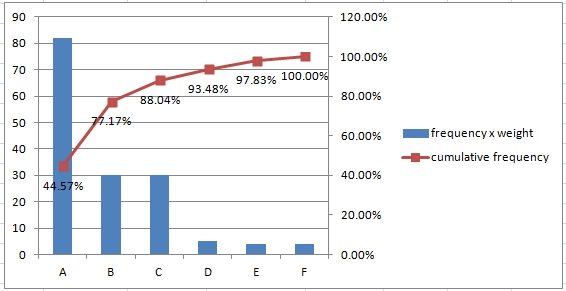Pareto principiul este formulat astfel: 80% din consecinte (de exemplu contul de profit sau numărul de rebuturi) provin din 20% din cauze. Acesta poate fi utilizat în diferite sectoare ale activității umane (de exemplu, economia, calitatea producției). Vom construi un grafic care ne va arăta cauzele majore.
Exemplul 1
căutăm cel mai comun element. Există elemente A, B, C, D, E, F. elementele pot reprezenta erori, accidente, cazuri,… următorul tabel prezintă o listă de elemente pentru perioada selectată.,  aceasta este doar o mică parte a tabelului. Tabelul original are gama A1: B93.
aceasta este doar o mică parte a tabelului. Tabelul original are gama A1: B93.
Pasul 1
creați un tabel cu frecvența elementelor (frecvența apariției). Puteți utiliza funcția COUNTIF. 
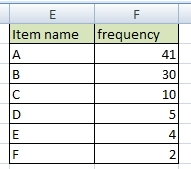
Dacă este necesar, un fel de tabel de frecvență (de la mare la mic).
Pasul 2
adăugați o coloană procent cumulat în tabel.
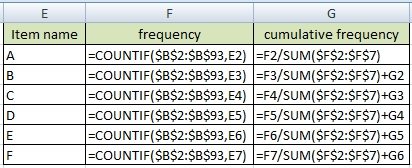
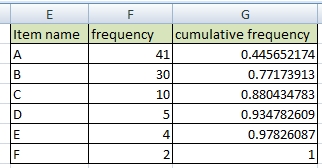
Afișaj cumulat numerele ca procente., This is the final Pareto table. 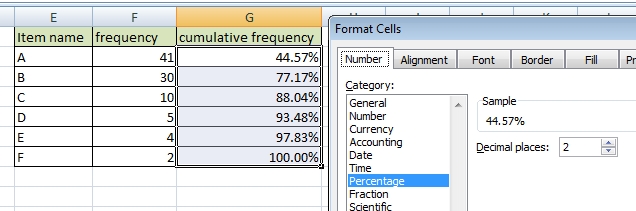
Step 3 / create Pareto chart
Create a column chart.
Change cumulative frequency data series type to Line: Right-click >> Change Series Chart Type >> Line. 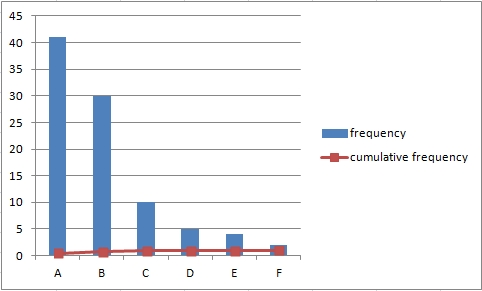
Set series option to Secondary Axis: Right-click >> Format Data Series >> Secondary Axis., Linia pe care o veți vedea este uneori numită curba Lorenz. 
Adăugați etichete de date la frecvența cumulată linie: faceți clic Dreapta >> Adăugați Etichete de Date. 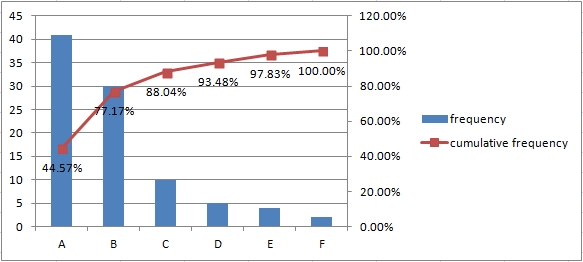
Exemplul 2
elementele pot avea o importanță diferită. Deci, avem de a calcula cu greutatea elementului. Să folosim tabelul anterior.
Pasul 1
creați un tabel cu frecvența articolelor (frecvența apariției) și adăugați greutatea articolelor., 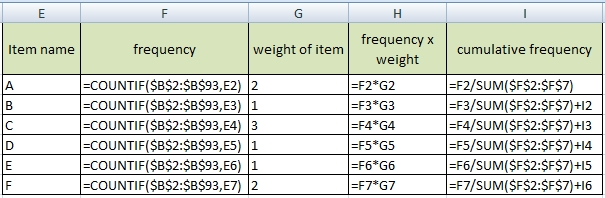
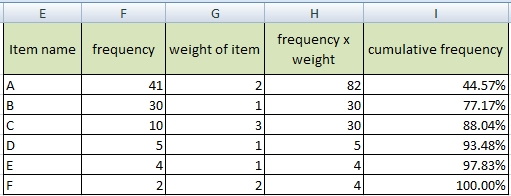 Alte proceduri sunt aceleași ca în exemplul precedent.
Alte proceduri sunt aceleași ca în exemplul precedent.
Pasul 2/Creați diagrama Pareto
creați o diagramă din tabel. Selectați coloane: numele articolului, frecvența x greutatea și frecvența cumulativă.